E-posta Bildirimlerine Google Drive Dosyalarını Nasıl Yerleştirilir
Form Bildirimleri eklentisi, giden bildirim e-postasına Google Drive'dan birden fazla dosya eklemenize olanak tanır. E-posta mesaj gövdesine Google Drive bağlantılarını yerleştirerek dosyaları eklemek için bu basit adımları izleyebilirsiniz:
Adım 1- Google Drive'ınızı açın ve eklemek istediğiniz dosyanın bulunduğu konuma gidin.
Adım 2- Dosyanın bağlantıya sahip herkes tarafından erişilebilir olduğundan emin olun. Bunu yapmak için, dosya adına sağ tıklayın ve Paylaş > Paylaş'a gidin. Genel Erişim altında, ayarları Kısıtlı'dan 'Bağlantıya sahip herkes'e değiştirin.
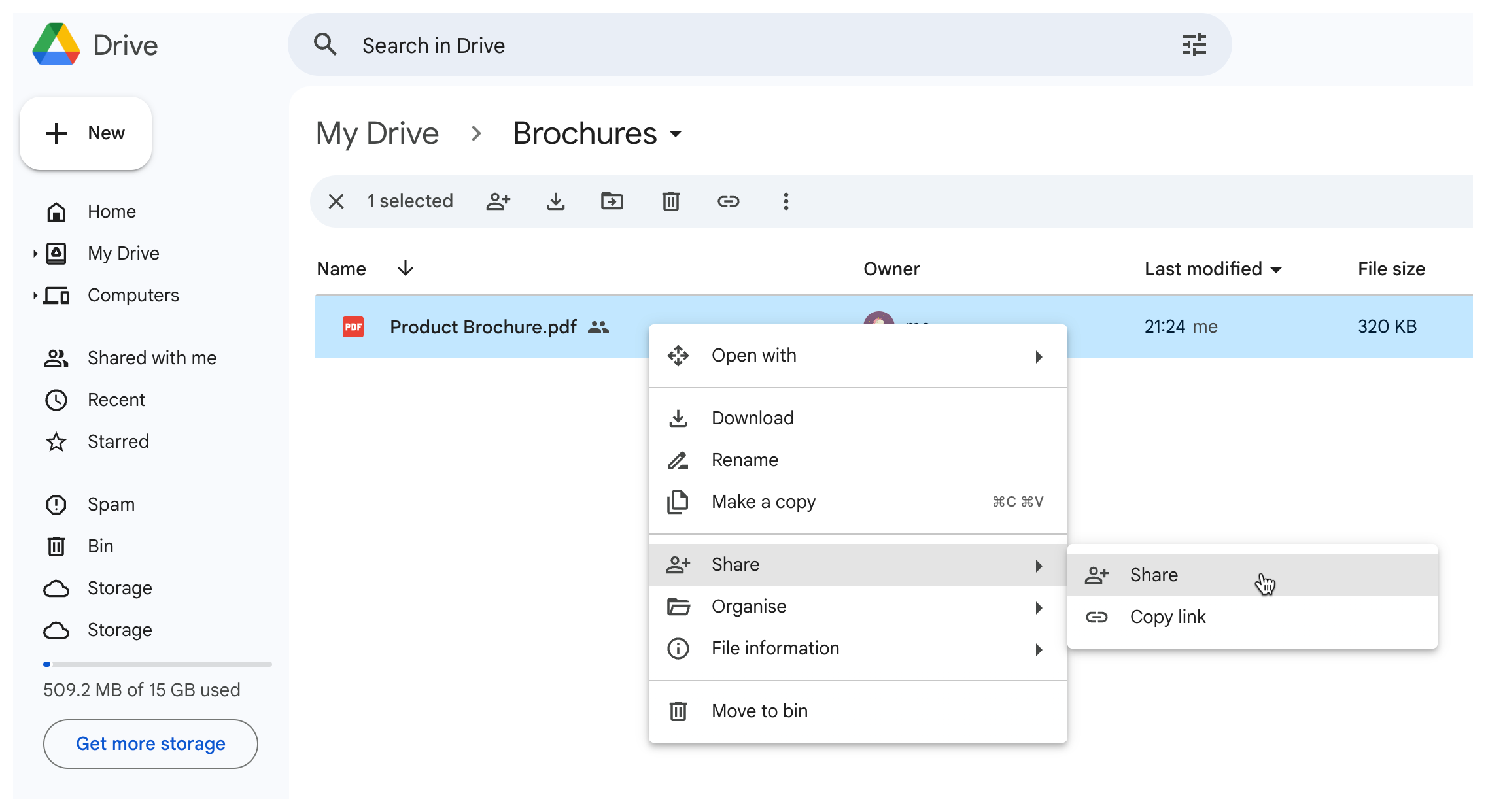
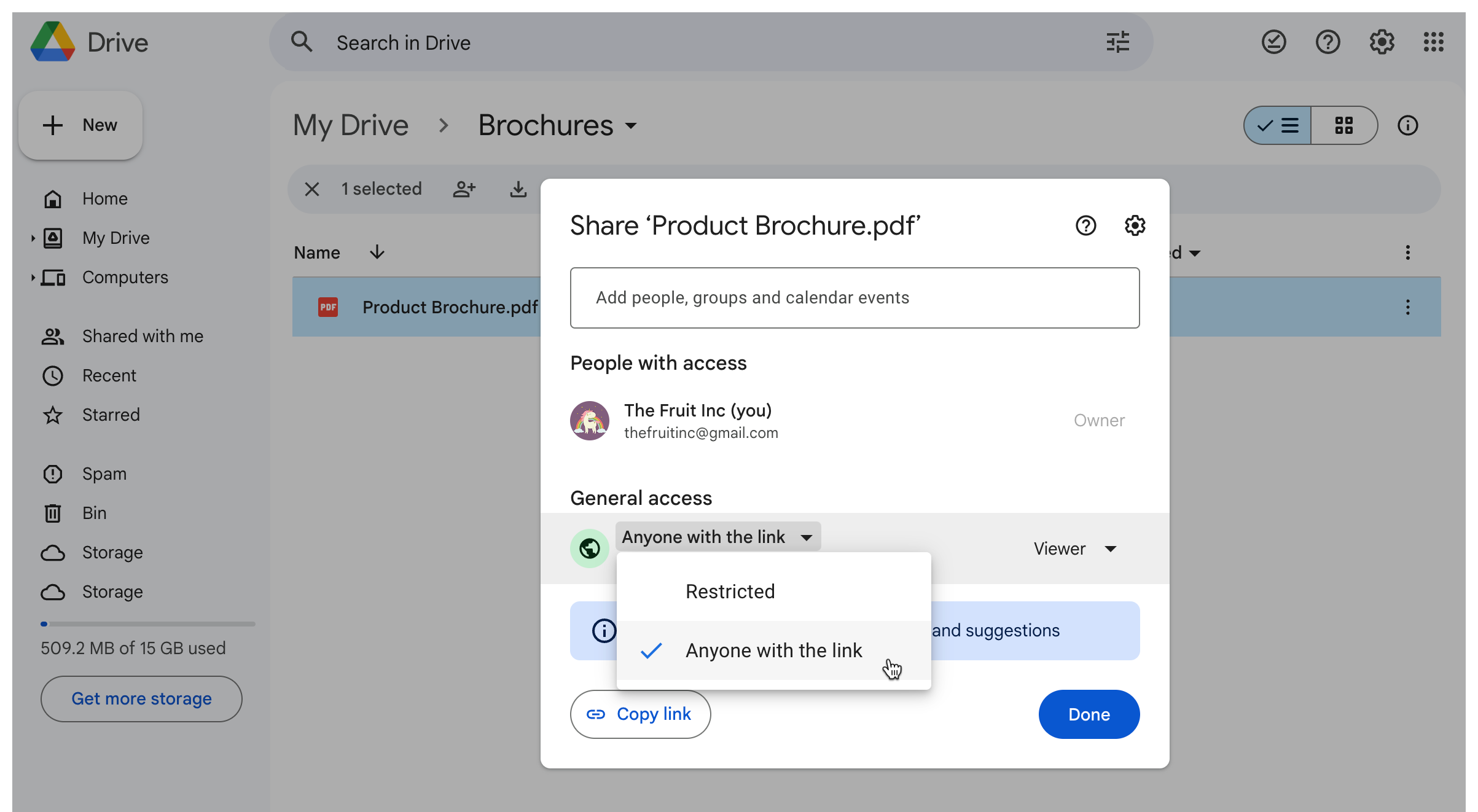
Adım 3- Bu dosyanın bağlantısını kopyalayın.
Adım 4- Form Bildirimleri eklentisindeki PDF bölümüne gidin ve kopyalanan bağlantıyı Google Drive dosyalarını yerleştir kutusuna yapıştırın.
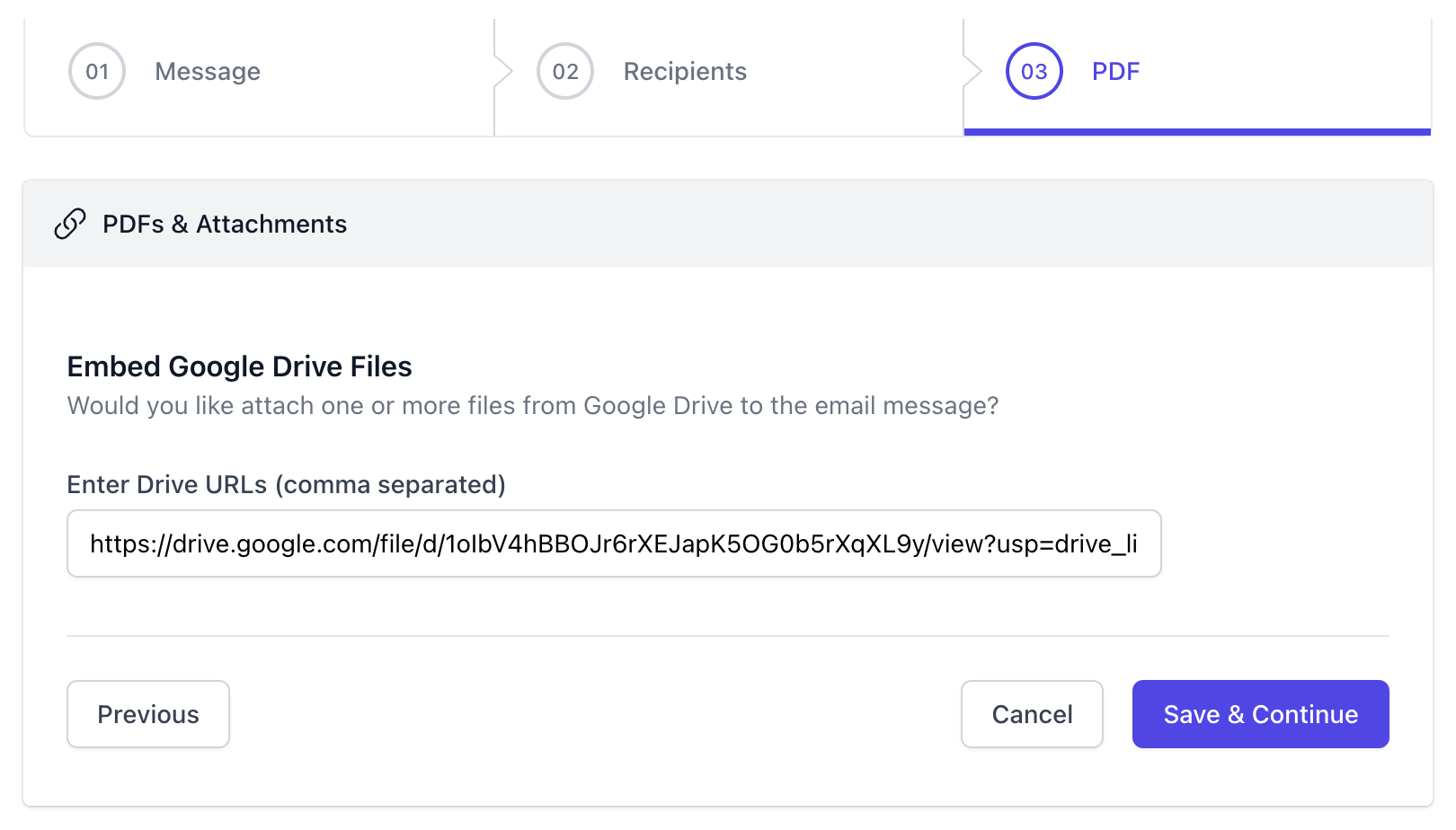
İpucu: Bildirim e-postasına birden fazla Google Drive dosyası ekleyebilirsiniz. Tek yapmanız gereken tüm bağlantıları Drive URL'leri kutusuna yapıştırmak ve bunları virgülle ayırmaktır.
İş akışını ayarlamayı tamamladıktan sonra, kaydetmek için Kaydet ve Devam Et'e tıklayın. Yeni bir form yanıtı alındığında bildirim e-postası otomatik olarak belirtilen alıcılara gönderilecektir.